프로그램을 이용한 빠른 그림, 만화, 스케치 효과의 적용
- 포토샵 왕초보 가이드
- 2022. 11. 19.
포토샵을 이용한 복잡한 과정을 거친 유화, 만화, 스케치화로의 변경보다 더 빠른 간단한 프로그램을 이용해 사진을 빠르게 수채화, 유화, 빈티지 스케치, 연필 스케치 등의 그림 형태로 변환하는 방법을 알아보고자 합니다.
이전의 4개 포스팅에서는 포토샵을 이용해 다소 복잡한 과정을 거쳐 사진 이미지를 스케치화 형식으로 만드는 방법에 관하여 알아 보았습니다. 그런데 이러한 방법들은 직업적으로 포토샵을 사용해야 하는 분들이나 포토샵을 메인 툴로 오랜 기간 사용해 온 분들에게는 쉬울 수도 있지만 일반인들이 따라 하기에는 조금 벅찬 감이 있습니다.
이러한 효과에 대한 흐름 역시 스마트폰의 앱, 웹사이트, PC용 프로그램 등을 통해 빠르고 쉽게 변환처리하는 많은 방법들이 나와있는 추세입니다. 이번 포스팅에서는 포토샵이 아닌 간단한 무설치 버전의 프로그램을 이용해 변환하는 방법을 살펴보려고 합니다.
프로그램의 이름은 포토스케쳐이며 기부 웨어로 사용하는 데 특별한 제한은 없는 듯합니다.
풀버전 및 무설치 버전 등이 있으며 아래의 제작자 홈페이지에서 다운로드할 수 있습니다.
제 경우에는 무설치 버전인 포터블 버전을 다운로드하여 사용해 보았습니다. 만족할 만한 경험을 준 이 프로그램은 풀버전을 설치해도 되겠다 싶었는 데, 프로그램의 메뉴들이 모두 한글화 되어 있어 사용하는 데 따로 설명이 필요 없을 정도로 사용방법이 쉽습니다.
픽셀 크기를 조금 줄인 아래의 이미지를 원본으로 사용하여 테스트해 보았습니다.
저작권 프리인 이미지이므로 아래의 이미지를 다운로드하여 직접 테스트하셔도 됩니다.
프로그램의 모습이나 사용법은 매우 간단해서 변환할 사진 이미지를 불러온 다음 변환시킬 형태를 지정해 주고 아래쪽의 그리기 버튼을 눌러지면 변환됩니다.
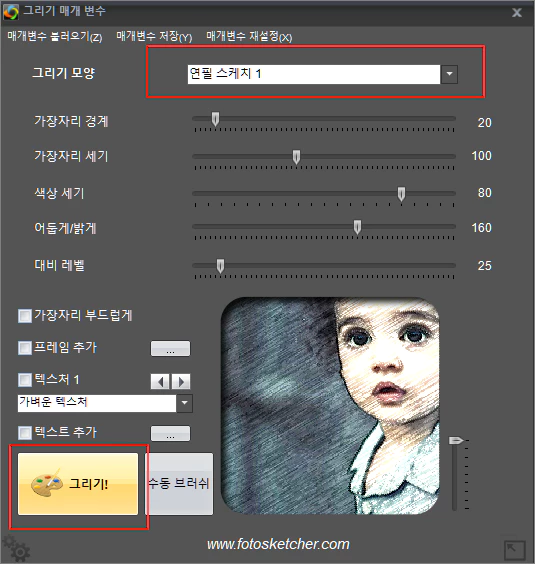
원본 이미지는 아래와 같습니다.

전체 준비된 변환 방식 중 몇 가지만 테스트해 본 결과물들은 아래와 같습니다.
1. 연필 스케치 1
옵션 변경 없이 그대로 변환하였습니다.

2. 연필 스케치 2
눈동자에 약간의 부자연스러움이 보여 약간의 옵션을 수정하였습니다.

3. 연필 스케치 4
선 길이를 짧게 하는 옵션만 조금 더 작게 주어 보았습니다.

4. 그리기 4
최소 및 최대 브러시 크기만 조금씩 줄여 보았습니다.

5. 빈티지 사진
옵션 변경을 주지 않고 그대로 변환해 보았습니다.

이외에도 미리 준비된 많은 변환 샘플 스타일들이 있고 그 중에서 원하는 스타일로 클릭 한번이면 변환되는 것을 보면서 직업이 아닌 일반인들이 포토샵으로 복잡하게 작업하는 과정을 배울 필요가 있을까 하는 의구심마저 들게 합니다.
'포토샵 왕초보 가이드' 카테고리의 다른 글
| 포토샵 플러그인 토파즈 포토 AI 설치하는 방법 및 테스트 (0) | 2023.01.14 |
|---|---|
| 포토샵에서 애니메이션 GIF에 이미지 삽입하기 (0) | 2022.12.20 |
| 포토샵에서 사진을 만화 이미지, 스케치 이미지처럼 변경 (0) | 2022.11.18 |
| 동양화, 수묵화 만드는 간단한 방법 (0) | 2022.11.06 |
| 포토샵에서 수채화 효과 입히는 고급 방법 (0) | 2022.11.06 |